شبکه و سرویس های آن
مباحث شبکه , آموزش شبکه , شبکه , networkشبکه و سرویس های آن
مباحث شبکه , آموزش شبکه , شبکه , networkپیوندها
دستهها
جدیدترین یادداشتها
همه- نصب .NET 3.5 بر روی ویندوز 8 در حالت Offline Mode
- چگونه فایل آپدیتهای ویندوز را که هنوز بر روی سیستم نصب نشده را حذف نماییم؟
- ارسال پیام به کاربران در شبکه مبتنی بردامین کنترلر
- چگونه در بیابیم یک سیستم در Domain در چه تاریخی و توسط چه کسی Join گردیده؟
- عیب یابی عدم Join شدن سیستم های تحت دامین با استفاده از فایل NetSetup.log
- آموزش گام به گام انتقال DHCP سرور از ویندوز سرور ۲۰۰۳ به ویندوز سرور ۲۰۰۸ ،R2 (بخش دوم)
- آموزش گام به گام انتقال DHCP سرور از ویندوز سرور ۲۰۰۳ به ویندوز سرور ۲۰۰۸ ،R2 (بخش اول)
- Tombstone Lifetime چیست؟
- نصب Microsoft Hyper-v بر روی VMware Workstation
- پیکربندی سرور از طریق Remote Powershell
- سیستم توسط چه کسی و در چه تاریخی به دامین Join شده است؟
- نگاهی دقیق به ساختار پروتکل SNMP قسمت دوم
- نگاهی دقیق به ساختار پروتکل SNMP قسمت اول
- Active Directory Replication قسمت سوم
- Active Directory Replication قسمت دوم
- Active Directory Replication قسمت اول
- آموزش مقدماتی عیب یابی و رفع اشکال سرویس DNS
- مبانی و مفاهیم (Network Address Translation (NAT - قسمت دوم
- مبانی و مفاهیم (Network Address Translation (NAT - قسمت اول
- Active Directory Administration Center
- اتوماتیک کردن مدیریت و ساخت کاربران
- مدیریت کاربران
- عیب یابی مسائل مربوط به تبدیل نام به IP و بالعکس DNS یا DNS Resolution
- پیکربندی Aging and Scavenging در DNS سرور
- تشریح مفاهیم Aging و Scavenging در DNS
- فعال سازی Secure Dynamic Update در DNS سرورهای مایکروسافتی
- مفاهیم Dynamic Update در DNS سرورهای مایکروسافت
- فعال سازی DNS برای client هایی که توسط DHCP تنظیم می شوند
- ایجاد رکورد Alias یا همان Cname درون یک Zone
- اضافه کردن رکورد به Zone
- چگونه رکوردهای DNS بصورت خودکار در DNS Server ثبت میشوند ؟
- نحوه join کردن client به domain با استفاده از batch file
- تغییر رمز Local Users از طریق Group Policy در شبکه های دامین
- آموزش Block کردن سایتها از طریق Group Policy
- راه اندازی و مفهوم DHCP relay agent
- download film MCSE
- عدم نمایش صحیح کنسول Services و جستجو در Windows XP
- به اشتراک گذاری فایل بین ویندوز xp و ویندوز 7
- نصب Active Directory به صورت Unattended
- نصب خودکار ویندوز XP
بایگانی
تقویم
بهمن 1395| ش | ی | د | س | چ | پ | ج |
| 1 | ||||||
| 2 | 3 | 4 | 5 | 6 | 7 | 8 |
| 9 | 10 | 11 | 12 | 13 | 14 | 15 |
| 16 | 17 | 18 | 19 | 20 | 21 | 22 |
| 23 | 24 | 25 | 26 | 27 | 28 | 29 |
| 30 |
جستجو
مدیریت کاربران
مهمترین و ابتدایی ترین شیئ که پس از نصب اکتیو دایرکتوری مورد بررسی قرار می گیرد، User یا کاربر است. هر چند دومین قدم در مراحله عملیاتی سازی محیط اکتیو دایرکتوری شاید مدیریت کاربران نباشد. برای مدیریت محیط اکتیو دایرکتوری از کنسول ها و Snap-in های متعددی استفاده می شود.
کنسولی که بیشترین استفاده روزانه را دارد و بیشترین حجم کاری مدیر شبکه روی آن کنسول اتفاق می افتد کنسولی به نام Active Directory Users and Computers است که از طریق MMC یا روش های مشابه می توانید به آن دسترسی پیدا کنید. برای باز کردن کنسول در یک روش ساده می توانید روی DC در run وارد کنید dsa.mcs. چنانچه از Core Server استفاده می کنید، توصیه می کنم به صورت remote به DC متصل شده و به مدیریت بپردازید.
برای شروع در ساده ترین گام های ممکن اقدام به ساخت یک کاربر جدید می کنیم.
۱- در Administrative Tools در Control Panel کنسول Active Directory Users and Computers را باز کنید.
۲- در نوار سمت چپ، روی نام دامین مثلا Contoso.com دابل کلیک کنید تا ساختار درختی آن باز شود.
۳- روی Users کلیک کرده تا User های موجود را مشاهده کنید.
۴- برای ساخت یک کاربر جدید روی Users کلیک راست کرده و New > New User را بزنید.
۵- در ویزارد باز شده با توجه به موارد زیر فیلد ها را پر کنید.
- در واقع فیلد Initials مربوط به نام وسط می شود.
- نام
کامل برای ویرایش آسان تر است و در واقع
CN کاربر
است. این قسمت در کنسول نمایش داده می شود. باید در دربرگیرنده ی خود یکتا باشد.
به عنوان مثال تنها یک کاربر با نام کامل معین می تواند در یک OU باشد. در تشابهات اسمی
می توانید نام کامل را به نحوی ویرایش کنید که بتوانند هر دو کاربر ساخته شوند.
- در قسمت
logon name نامی که کاربر باید با آن وارد سیستم شود را معین می کنید و با
استفاده از لیست drop-down پسوند UPN را که در ادامه ی نام
انتخابی شما می آید را انتخاب می کنید. این پسوند با استفاده از کاراکتر “@” به بقیه
نام متصل می شود. در اکتیو دایرکتوری شما می توانید از کارکتر هایی همانند – یا ‘
برای logon name استفاده کنید اما در بسیاری
از نرم افزار ها محدودیت کارکتر های خاص بیشتر است بنابراین توصیه می شود از
کارکتر های خاص استفاده نکنید.
- لیست
پسوند های UPN می تواند از طریق کنسول Active Directory Domains & Trusts قابل تعیین است که در اینجا
مورد بحث قرار نمی گیرند اما نام
DNS دامین
همیشه در دسترس قرار دارد و نمی توان را حذف کرد.
- در
قسمت logon name ویندوز های قبل ۲۰۰۰ محدودیت تعداد کارکتر
بیشتر است و بعدا در این خصوص توضیح داده خواهد شد.
۶- next را بزنید و در مرحله بعدی کلمه عبور اولیه و تنظیمات ساده ای را می توان انجام داد.
- اکیدا توصیه می شود به علت پیگیری های وقایع و یافتن عامل خطا های انسانی، کلمه عبور یکسانی برای کاربران در حال ساخت تعیین نکنید و گزینه user must change password at next logon را فعال کنید تا کاربر با تعویض کلمه عبور خود، مسئولیت فعالیت های خود را نتواند به دپارتمان IT یا مدیر شبکه حواله کند.
- پسورد اولیه باید شرایط تعیین شده در Group Policy را دارا باشد به صورت پیش فرض باید دارای Complexity باشد که دارای شرایط زیر است
آ. بیش از ۷ کاراکتر یا ۷ کاراکتر
ب. باید شامل سه یا چهار نوع (دسته) کاراکتر متفاوت باشد؛ شامل حروف کوچک، حروف بزرگ، اعداد و کارکتر های غیر الفبایی همانند – % # ! $
ج. نمی تواند شامل هیچ کدام از نام ها یا logon name ها باشد
۷- Next را بزنید و اطلاعات وارد شده را بازبینی کنید. در صورتی که اشکالی موجود نبود Finish را بزنید.
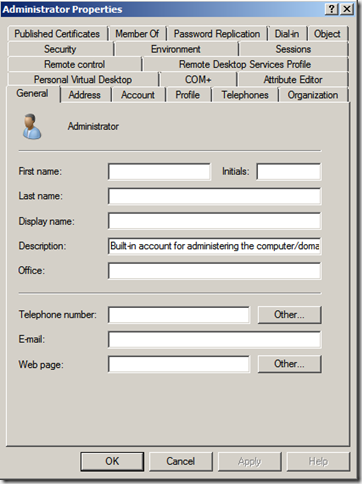
مرجع کد تقلب ، ترینر ، تریلر ، کرک ، عکس و ... بازی های رایانه ای .
www.pctrainer.ir